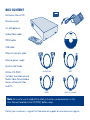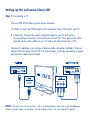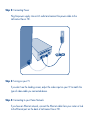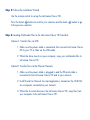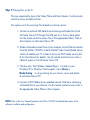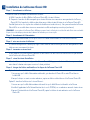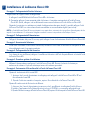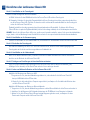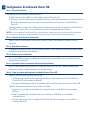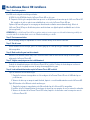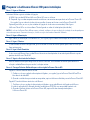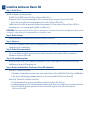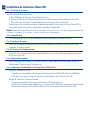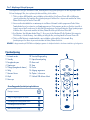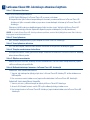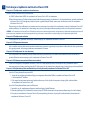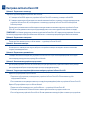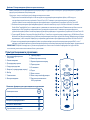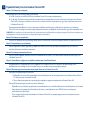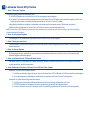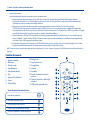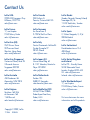LaCie LaCinema Classic HD Support Benutzerhandbuch
- Kategorie
- Netzwerk-Switches
- Typ
- Benutzerhandbuch
Dieses Handbuch eignet sich auch für
Seite wird geladen ...
Seite wird geladen ...
Seite wird geladen ...
Seite wird geladen ...
Seite wird geladen ...
Seite wird geladen ...
Seite wird geladen ...
Seite wird geladen ...
Seite wird geladen ...
Seite wird geladen ...
Seite wird geladen ...
Seite wird geladen ...
Seite wird geladen ...

Schritt 7: Wiedergeben von Dateien auf dem Fernsehgerät
Dateien sind der Art nach in Bereichen für Video, Foto und Musik („Video Space“, „Photo Space“ und „Music Space“)
angeordnet. Über die Fernbedienung können Sie auf die Dateien zugreifen und die Inhalte wiedergeben.
Für den Zugriff auf Dateien von externen Datenträgern gibt es vier Möglichkeiten:
1. Verbinden Sie eine externe USB-Festplatte, auf der Multimedia-Dateien gespeichert sind, über den USB-Anschluss an der
Vorder- oder Rückseite mit der LaCinema Classic HD. Rufen Sie mit der Fernbedienung Dateien aus den Bereichen für
Video, Foto und Musik der LaCinema Classic HD ab.
2. Streamen Sie Multimedia-Inhalte von einem Host-Computer über das Ethernet-Netzwerk. Installieren Sie von der Utilities
CD-ROM die Software Packet Video TwonkyMedia Server, mit der Sie Ihren PC bzw. Mac als UPnP-Medienserver nutzen
können (Einzelheiten hierzu finden Sie im Benutzerhandbuch). Rufen Sie mit der Fernbedienung Dateien aus den Bereichen
für Video, Foto und Musik der LaCinema Classic HD ab.
3. Nur Windows: Starten Sie auf Ihrem Computer mit Windows XP oder Windows Vista die Software Windows Media Player 11
oder eine höhere Version. Wählen Sie „Medienbibliothek“ > „Medienfreigabe“, um die Freigabe Ihrer Filme, Musiktitel und
Fotos für die LaCinema Classic HD einzustellen.
4. Schließen Sie eine Netzwerkfestplatte, die Unterstützung für UPnP-Medienserver bietet und auf der Multimedia-Dateien
gespeichert sind, an Ihr Netzwerk an. Rufen Sie mit der Fernbedienung Dateien aus den Bereichen für Video, Foto und Musik ab.
HINWEIS:
Eine detaillierte Beschreibung der Software-Installation und -Konfiguration finden Sie im Benutzerhandbuch auf der
Utilities CD-ROM.
DE
Einrichten der LaCinema Classic HD
Schritt 1: Anschließen an das Fernsehgerät
Wählen Sie EINE der folgenden Anschlussmethoden:
A. HDMI: Verbinden Sie das HDMI-Kabel mit der LaCinema Classic HD und dem Fernsehgerät.
B. Composite: Verbinden Sie das gelbe Composite-Kabel mit Ihrem Fernsehgerät und dem entsprechenden Anschluss
an der LaCinema Classic HD. Schließen Sie dann das weiße und das rote Stereo-Audio-Kabel an das Fernsehgerät
und an die LaCinema Classic HD an.
Optional (zusätzlich zu den oben genannten Anschlussmethoden oder als Ersatz dafür): Sie können die LaCinema
Classic HD über ein optisches Digitalaudio-Kabel (nicht im Lieferumfang enthalten) an ein Heimkinosystem anschließen.
HINWEIS: Wenn Sie die LaCinema Classic HD in einer geschlossenen Konstruktion aufstellen, müssen Sie für ausreichend Luftzirkulation
sorgen, damit es nicht zu Überhitzung kommt. Einzelheiten hierzu finden Sie im entsprechenden Abschnitt des Benutzerhandbuchs.
Schritt 2: Anschließen an die Stromversorgung
Schließen Sie das Netzteil an eine Stromsteckdose an, und verbinden Sie das Stromkabel mit der LaCinema Classic HD.
Schritt 3: Einschalten des Fernsehgeräts
Nun sollte die Ladeanzeige zu sehen sein – wenn dies nicht der Fall ist, stimmen Sie das Videoeingangssignal des
Fernsehgeräts auf die Art des von Ihnen angeschlossenen Videokabels ab.
Schritt 4: Anschließen an das Heimnetzwerk
Wenn Sie ein Ethernet-Netzwerk haben, verbinden Sie das Ethernet-Kabel vom Router bzw. Hub mit dem Ethernet-
Anschluss an der Rückseite der LaCinema Classic HD.
Schritt 5: Festlegen von Einstellungen mit dem Installationsassistenten
Legen Sie mit der Fernbedienung Einstellungen für die LaCinema Classic HD fest. Mit der Auswahltaste („OK“)
bestätigen Sie Ihre Auswahl, mit der Zurück-Taste wechseln Sie zur vorherigen Auswahl.
Schritt 6: Laden von Multimedia-Dateien auf die LaCinema Classic HD
Möglichkeit A: Übertragen von Dateien per USB:
1. Vergewissern Sie sich, dass das Netzkabel angeschlossen ist, und verbinden Sie die LaCinema Classic HD
dann per USB-Kabel mit dem PC bzw. Mac.
2. Warten Sie, bis das Laufwerk beim Computer angemeldet ist, und kopieren Sie Ihre Multimedia-Dateien dann
auf die LaCinema Classic HD.
Möglichkeit B: Übertragen von Dateien per Ethernet-Netzwerk:
1. Vergewissern Sie sich, dass das Netzkabel angeschlossen und das Ethernet-Kabel mit der LaCinema verbunden ist.
2. Installieren Sie das Programm LaCie Network Assistant von der CD-ROM auf einem Computer im Netzwerk.
3. Warten Sie, bis die LaCinema Classic HD vom Assistant-Programm gefunden wurde, und kopieren Sie dann
Dateien vom Computer auf die LaCinema Classic HD.
Fernbedienung
1. Infrarotsender
2. Ein/Aus (Standby-Betrieb)
3. Vorheriger Titel
4. Nächster Titel
5. Zurück (vorherige Anzeige)
6. Auswahl
7. Startmenü („Home“)
8. Wiedergabe
9. Schritt nach oben im Menü
10. Schritt nach links / schneller Rücklauf
11. Schritt nach rechts / schneller Vorlauf
12. Schritt nach unten im Menü
13. Stopp
14. Pause
15. Zugriff auf das Suchmenü
16. Option / Informationsmenü
17. Sicheres Entfernen der USB-Festplatte
1
2
3
4
5
6
7
8
11
13
14
15
16
17
12
9
10
Grundlegende Funktionen der Fernbedienung
Navigieren in Menüs
Auswählen einer Menüoption
Zurückkehren zum vorherigen Menü
Zurückkehren zum Startmenü
Aufrufen des Optionen-Menüs

Schritt 7: Wiedergeben von Dateien auf dem Fernsehgerät
Dateien sind der Art nach in Bereichen für Video, Foto und Musik („Video Space“, „Photo Space“ und „Music Space“)
angeordnet. Über die Fernbedienung können Sie auf die Dateien zugreifen und die Inhalte wiedergeben.
Für den Zugriff auf Dateien von externen Datenträgern gibt es vier Möglichkeiten:
1. Verbinden Sie eine externe USB-Festplatte, auf der Multimedia-Dateien gespeichert sind, über den USB-Anschluss an der
Vorder- oder Rückseite mit der LaCinema Classic HD. Rufen Sie mit der Fernbedienung Dateien aus den Bereichen für
Video, Foto und Musik der LaCinema Classic HD ab.
2. Streamen Sie Multimedia-Inhalte von einem Host-Computer über das Ethernet-Netzwerk. Installieren Sie von der Utilities
CD-ROM die Software Packet Video TwonkyMedia Server, mit der Sie Ihren PC bzw. Mac als UPnP-Medienserver nutzen
können (Einzelheiten hierzu finden Sie im Benutzerhandbuch). Rufen Sie mit der Fernbedienung Dateien aus den Bereichen
für Video, Foto und Musik der LaCinema Classic HD ab.
3. Nur Windows: Starten Sie auf Ihrem Computer mit Windows XP oder Windows Vista die Software Windows Media Player 11
oder eine höhere Version. Wählen Sie „Medienbibliothek“ > „Medienfreigabe“, um die Freigabe Ihrer Filme, Musiktitel und
Fotos für die LaCinema Classic HD einzustellen.
4. Schließen Sie eine Netzwerkfestplatte, die Unterstützung für UPnP-Medienserver bietet und auf der Multimedia-Dateien
gespeichert sind, an Ihr Netzwerk an. Rufen Sie mit der Fernbedienung Dateien aus den Bereichen für Video, Foto und Musik ab.
HINWEIS:
Eine detaillierte Beschreibung der Software-Installation und -Konfiguration finden Sie im Benutzerhandbuch auf der
Utilities CD-ROM.
DE
Einrichten der LaCinema Classic HD
Schritt 1: Anschließen an das Fernsehgerät
Wählen Sie EINE der folgenden Anschlussmethoden:
A. HDMI: Verbinden Sie das HDMI-Kabel mit der LaCinema Classic HD und dem Fernsehgerät.
B. Composite: Verbinden Sie das gelbe Composite-Kabel mit Ihrem Fernsehgerät und dem entsprechenden Anschluss
an der LaCinema Classic HD. Schließen Sie dann das weiße und das rote Stereo-Audio-Kabel an das Fernsehgerät
und an die LaCinema Classic HD an.
Optional (zusätzlich zu den oben genannten Anschlussmethoden oder als Ersatz dafür): Sie können die LaCinema
Classic HD über ein optisches Digitalaudio-Kabel (nicht im Lieferumfang enthalten) an ein Heimkinosystem anschließen.
HINWEIS: Wenn Sie die LaCinema Classic HD in einer geschlossenen Konstruktion aufstellen, müssen Sie für ausreichend Luftzirkulation
sorgen, damit es nicht zu Überhitzung kommt. Einzelheiten hierzu finden Sie im entsprechenden Abschnitt des Benutzerhandbuchs.
Schritt 2: Anschließen an die Stromversorgung
Schließen Sie das Netzteil an eine Stromsteckdose an, und verbinden Sie das Stromkabel mit der LaCinema Classic HD.
Schritt 3: Einschalten des Fernsehgeräts
Nun sollte die Ladeanzeige zu sehen sein – wenn dies nicht der Fall ist, stimmen Sie das Videoeingangssignal des
Fernsehgeräts auf die Art des von Ihnen angeschlossenen Videokabels ab.
Schritt 4: Anschließen an das Heimnetzwerk
Wenn Sie ein Ethernet-Netzwerk haben, verbinden Sie das Ethernet-Kabel vom Router bzw. Hub mit dem Ethernet-
Anschluss an der Rückseite der LaCinema Classic HD.
Schritt 5: Festlegen von Einstellungen mit dem Installationsassistenten
Legen Sie mit der Fernbedienung Einstellungen für die LaCinema Classic HD fest. Mit der Auswahltaste („OK“)
bestätigen Sie Ihre Auswahl, mit der Zurück-Taste wechseln Sie zur vorherigen Auswahl.
Schritt 6: Laden von Multimedia-Dateien auf die LaCinema Classic HD
Möglichkeit A: Übertragen von Dateien per USB:
1. Vergewissern Sie sich, dass das Netzkabel angeschlossen ist, und verbinden Sie die LaCinema Classic HD
dann per USB-Kabel mit dem PC bzw. Mac.
2. Warten Sie, bis das Laufwerk beim Computer angemeldet ist, und kopieren Sie Ihre Multimedia-Dateien dann
auf die LaCinema Classic HD.
Möglichkeit B: Übertragen von Dateien per Ethernet-Netzwerk:
1. Vergewissern Sie sich, dass das Netzkabel angeschlossen und das Ethernet-Kabel mit der LaCinema verbunden ist.
2. Installieren Sie das Programm LaCie Network Assistant von der CD-ROM auf einem Computer im Netzwerk.
3. Warten Sie, bis die LaCinema Classic HD vom Assistant-Programm gefunden wurde, und kopieren Sie dann
Dateien vom Computer auf die LaCinema Classic HD.
Fernbedienung
1. Infrarotsender
2. Ein/Aus (Standby-Betrieb)
3. Vorheriger Titel
4. Nächster Titel
5. Zurück (vorherige Anzeige)
6. Auswahl
7. Startmenü („Home“)
8. Wiedergabe
9. Schritt nach oben im Menü
10. Schritt nach links / schneller Rücklauf
11. Schritt nach rechts / schneller Vorlauf
12. Schritt nach unten im Menü
13. Stopp
14. Pause
15. Zugriff auf das Suchmenü
16. Option / Informationsmenü
17. Sicheres Entfernen der USB-Festplatte
1
2
3
4
5
6
7
8
11
13
14
15
16
17
12
9
10
Grundlegende Funktionen der Fernbedienung
Navigieren in Menüs
Auswählen einer Menüoption
Zurückkehren zum vorherigen Menü
Zurückkehren zum Startmenü
Aufrufen des Optionen-Menüs
Seite wird geladen ...
Seite wird geladen ...
Seite wird geladen ...
Seite wird geladen ...
Seite wird geladen ...
Seite wird geladen ...
Seite wird geladen ...
Seite wird geladen ...
Seite wird geladen ...
Seite wird geladen ...
Seite wird geladen ...
Seite wird geladen ...
Seite wird geladen ...
Seite wird geladen ...
Seite wird geladen ...
Seite wird geladen ...
Seite wird geladen ...
Seite wird geladen ...
Seite wird geladen ...
Seite wird geladen ...
Seite wird geladen ...
Seite wird geladen ...
Seite wird geladen ...
Seite wird geladen ...
Seite wird geladen ...
Seite wird geladen ...
Seite wird geladen ...
-
 1
1
-
 2
2
-
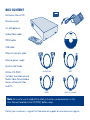 3
3
-
 4
4
-
 5
5
-
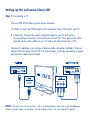 6
6
-
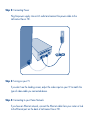 7
7
-
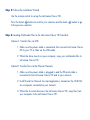 8
8
-
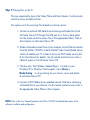 9
9
-
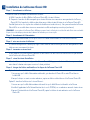 10
10
-
 11
11
-
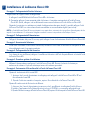 12
12
-
 13
13
-
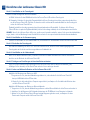 14
14
-
 15
15
-
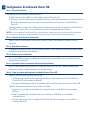 16
16
-
 17
17
-
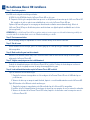 18
18
-
 19
19
-
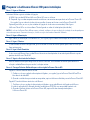 20
20
-
 21
21
-
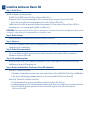 22
22
-
 23
23
-
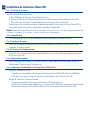 24
24
-
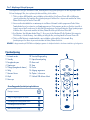 25
25
-
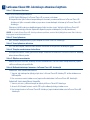 26
26
-
 27
27
-
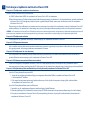 28
28
-
 29
29
-
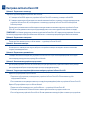 30
30
-
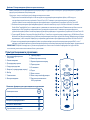 31
31
-
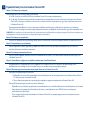 32
32
-
 33
33
-
 34
34
-
 35
35
-
 36
36
-
 37
37
-
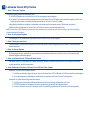 38
38
-
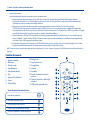 39
39
-
 40
40
-
 41
41
-
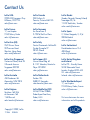 42
42
LaCie LaCinema Classic HD Support Benutzerhandbuch
- Kategorie
- Netzwerk-Switches
- Typ
- Benutzerhandbuch
- Dieses Handbuch eignet sich auch für
in anderen Sprachen
- English: LaCie LaCinema Classic HD Support User manual
- français: LaCie LaCinema Classic HD Support Manuel utilisateur
- español: LaCie LaCinema Classic HD Support Manual de usuario
- italiano: LaCie LaCinema Classic HD Support Manuale utente
- русский: LaCie LaCinema Classic HD Support Руководство пользователя
- Nederlands: LaCie LaCinema Classic HD Support Handleiding
- português: LaCie LaCinema Classic HD Support Manual do usuário
- dansk: LaCie LaCinema Classic HD Support Brugermanual
- polski: LaCie LaCinema Classic HD Support Instrukcja obsługi
- svenska: LaCie LaCinema Classic HD Support Användarmanual
- 日本語: LaCie LaCinema Classic HD Support ユーザーマニュアル
- Türkçe: LaCie LaCinema Classic HD Support Kullanım kılavuzu
- suomi: LaCie LaCinema Classic HD Support Ohjekirja
Verwandte Artikel
-
LaCie Mini HD Benutzerhandbuch
-
LaCie Classic Benutzerhandbuch
-
LaCie LaCinema Play HD Benutzerhandbuch
-
LaCie La Cinema Mini BridgeHD Benutzerhandbuch
-
LaCie LaCinema Rugged Benutzerhandbuch
-
LaCie LaCinema Classic Bridge Kurzanleitung zur Einrichtung
-
LaCie CloudBox 1TB Benutzerhandbuch
-
LaCie Ethernet Disk Bedienungsanleitung
-
LaCie LaCinema Rugged HD Benutzerhandbuch
-
LaCie Wireless Space Benutzerhandbuch